Kaip naudotis AceStream
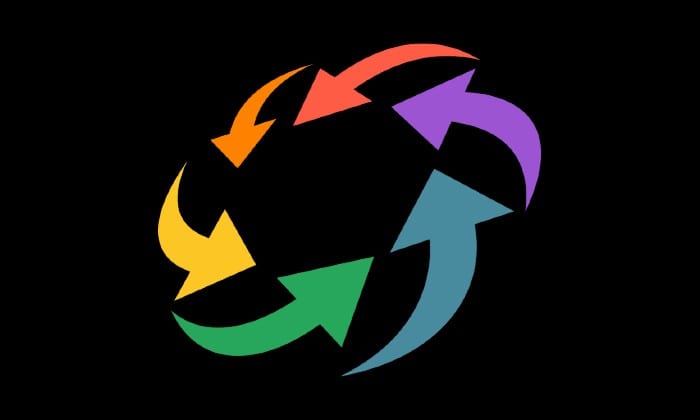
„AceStream“ yra „peer2peer“ vaizdo transliacijos svetainė, šiek tiek panaši į tokias programas kaip „BitTorrent“. Nors jį galima naudoti bet kokio tipo turiniui transliuoti, tai yra
„AceStream“ yra „peer2peer“ vaizdo transliacijos svetainė, šiek tiek panaši į tokias programas kaip „BitTorrent“. Nors jį galima naudoti srautiniam visų rūšių turiniui perduoti, jis ypač populiarus tarp žmonių, kurie nori žiūrėti sporto ir filmų turinį.
Programinė įranga yra nemokama ir leidžia vartotojams žiūrėti dalykus neatsisiunčiant viso žiūrimo failo. Norėdami nustatyti „AceStream“, pirmiausia turite jį įdiegti. Tai tikrai paprastas procesas – tiesiog vadovaukitės toliau pateiktomis instrukcijomis.
Pirmiausia eikite į oficialią „ AceStream“ svetainę ir spustelėkite ten esančią atsisiuntimo nuorodą. Įsitikinkite, kad diegimo failą gaukite tik iš oficialios svetainės – trečiųjų šalių failai gali būti pažeisti kenkėjiškų programų ir jais negalima pasitikėti.
Atsisiuntę failą paleiskite jį ir bus paleistas diegimo vedlys. Sutikite su paslaugų teikimo sąlygomis, pasirinkite, kuriuos komponentus norite įdiegti, ir eikite į diegimo procesą, ir jau po kelių minučių galėsite pradėti.
Sėkmingai įdiegę programą norėsite pradėti ją naudoti. Norint ką nors žiūrėti, reikia atitinkamo srautinio perdavimo URL arba turinio ID. Tai raidžių ir skaičių eilutė, unikali kiekvienai turinio daliai.
Šiuos ID galima gauti keliais būdais, tačiau lengviausias būdas yra „Google“ (arba jūsų pageidaujamas paieškos variklis). Tiesiog įveskite „Ace Stream Content ID futbolas“ arba bet kokį turinį, kurio ieškote, ir galėsite lengvai rasti įvairių sporto šakų ir renginių turinio ID.
Arba taip pat galite naudoti „Reddit“, kad surastumėte šiuos ID – skirtingų tipų ID bus prieinami skirtinguose antriniuose numeriuose. Žemiau pateikiamas kai kurių populiariausių sąrašas:
Žinoma, yra ir kitų – apsidairykite arba paklauskite šių subredditų narių, jei jums reikia pagalbos ką nors ieškant. Tikėtina, kad kažkas gali nukreipti jus teisinga kryptimi!
Darant prielaidą, kad radote įdomų turinio ID, jums beliks žiūrėti pasirinktą programą. Norėdami tai padaryti, atidarykite programą Ace Player. Jei esate susipažinę su VLC medijos leistuvu, jums turėtų būti lengva dirbti su šia programa, nes „AceStream“ yra pagrįsta VLC.
Jei ne: norėdami peržiūrėti turinį, atidarykite Ace Player ir spustelėkite Media. Tada spustelėkite Open Ace Stream Content ID – būsite paraginti įvesti tą ID. Kai turėsite, tereikia spustelėti Groti. Gali užtrukti šiek tiek laiko, kol vaizdo įrašas bus įkeltas į buferį, bet kai bus, jis bus paleistas automatiškai.
Patarimas: jei vietoj turinio ID aptinkate AceStream URL, prasidedantį acestream://, vis tiek galite žiūrėti vaizdo įrašą. Užuot spustelėję Open Ace Stream Content ID, spustelėkite Open Network Stream ir įveskite visą URL, tada tęskite kaip įprasta.
Be „Windows“, „AceStream“ taip pat galima naudoti „Android“ mobiliuosiuose įrenginiuose. Jai skirtą programėlę galite atsisiųsti iš „Google Play“ parduotuvės. Be paties AceStream Engine , taip pat reikės atskirai atsisiųsti VLC media player, jei jo dar neturite.
Programėlė veikia taip pat, kaip darbalaukio programa – tiesiog atidarykite ją, spustelėkite meniu piktogramą ir bakstelėkite Enter Content ID. Įveskite savo ID ir bakstelėkite Gerai, tada pasirinkite VLC media player, kai būsite paraginti pasirinkti grotuvą.
Patarimas: atminkite, kad „AceStream“ paslauga naudos daug duomenų. Jei naudojate išmatuojamų arba ribotų duomenų planą, stebėkite savo duomenų naudojimą. Geriausia paslauga naudotis ten, kur yra stabilus „Wi-Fi“ ryšys.
Kryžminės nuorodos gali padaryti jūsų dokumentą daug patogesnį naudoti, gerai organizuotą ir prieinamą. Šiame gide sužinosite, kaip sukurti kryžmines nuorodas „Word“.
Norite sužinoti, kaip integruoti ChatGPT į Microsoft Word? Šiame gide parodoma, kaip tai padaryti naudojant ChatGPT for Word priedą, per 3 paprastus žingsnius.
Ar jums reikia suplanuoti periodinius susitikimus MS Teams su tais pačiais komandos nariais? Sužinokite, kaip nustatyti periodinį susitikimą Teams.
Laikykite talpyklą išvalytą savo „Google Chrome“ naršyklėje naudojant šiuos žingsnius.
Spotify gali būti erzinantis, jei jis automatiškai atsiveria kiekvieną kartą, kai paleidžiate savo kompiuterį. Išjunkite automatinius paleidimus naudodami šiuos žingsnius.
Ar nuolat matote „Atsiprašome, negalėjome jūsų prijungti“ klaidą MS Teams? Išbandykite šiuos trikčių šalinimo patarimus, kad atsikratytumėte šios problemos dabar!
Šiuo metu Microsoft Teams Live Events neleidžia išjungti anoniminių klausimų. Net ir registruoti vartotojai gali siųsti anoniminius klausimus.
Čia rasite išsamius nurodymus, kaip pakeisti vartotojo agento eilutę Apple Safari naršyklėje „MacOS“.
Sužinokite, kaip ištaisyti OneDrive klaidos kodą 0x8004de88, kad galėtumėte vėl naudotis savo debesų saugykla.
Ar turite RAR failų, kuriuos norite konvertuoti į ZIP failus? Sužinokite, kaip konvertuoti RAR failą į ZIP formatą.









